文章详情页
win11系统安装中文语言包教程
浏览:76日期:2023-01-28 15:31:49
相信自从win11内测版推出以来,很多朋友都已经更新升级到了win11系统。但是有很多朋友表示win11即使选了china也无法显示中文,其实我们可以通过安装中文语言包的方法来让系统变成中文,下面就一起来看一下吧。
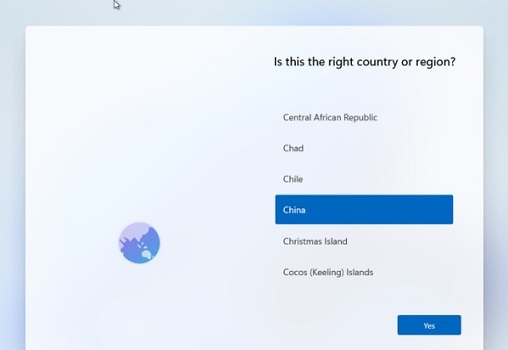
1、首先打开开始菜单,点击齿轮状按钮,或者选择“settings”
2、进入setting之后,找到并点击打开“Time and language”
3、在Time and language中,点击左边栏的“Language”
4、然后找到“preferred language”,点击下方的“add a language”
5、在弹出的一堆语言窗口中找到“中文”语言包,选择它。
6、添加到列表中后,选中语言包,再点击“Set as primary”
7、最后我们只需要重启系统就可以使用中文语言包了。
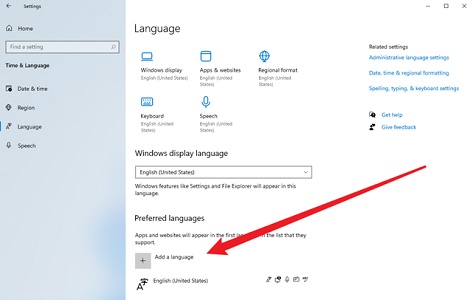
相关文章:win11常见问题汇总 | win11蓝屏提示重启 | win11下载安装教程
以上就是win11系统安装中文语言包教程了,大家快去给自己的win11系统增加中文吧。想知道更多相关教程还可以收藏好吧啦网。
以上就是win11系统安装中文语言包教程的全部内容,望能这篇win11系统安装中文语言包教程可以帮助您解决问题,能够解决大家的实际问题是好吧啦网一直努力的方向和目标。
上一条:win11pin码一直转圈解决教程下一条:win11系统镜像发布时间介绍
相关文章:
1. Debian11怎么添加桌面快捷图标? Debian桌面快捷方式的添加方法2. 鼠标怎么设置为左手? deepin20左手鼠标设置方法3. 如何在电脑PC上启动Windows11和Linux双系统4. 苹果 macOS 11.7.3 更新导致 Safari 收藏夹图标无法正常显示5. mac程序没反应怎么办 mac强制关闭程序的方法6. Win10怎样正确安装IIS组件?Win10安装iis详细步骤7. Centos7下删除virbr0网卡信息的方法8. 统信UOS终端窗口怎么设置总在最前? UOS置顶终端窗口的技巧9. Win11 Build预览版25276怎么启用新版文件管理器?10. UOS文档查看器怎么添加书签? UOS添加书签的三种方法
排行榜

 网公网安备
网公网安备